中興ZXV10 H108B無線寬頻路由貓”超級帳號密碼的破解(圖片顯示已修復)
中興ZXV10 H108B無線寬頻路由貓”超級帳號密碼的破解
“中興ZXV10 H108B無線寬頻路由貓”,是整合ADSL Modem、路由器、無線Wifi接入三者功能的ADSL終端裝置,但服務供應商遮蔽了其路由功能,要想解除遮蔽,唯一的辦法就是不擇手段獲取超級帳號密碼解封路由功能。
針對ZXV10 H108B超級帳號密碼的破解,網上存在兩大誤區:1、“在淘寶上買了條TTL刷貓專用線,拆機破解”;2、“拿到家庭閘道器後,千萬不要插電話線,插上後,預設超級密碼就被遠端更改了”。個人認為:第1條浪費人力物力財力,第2條純屬扯淡。
1、拿到ZXV10 H108B後,按照下圖連線:

2、電腦
“開始”-“設定”-“網路連線”-“本地連線”,在“本地連線 狀態”視窗點,在“本地連線 屬性”視窗雙擊,進入IP地址設定介面,如下圖設定:

3、開啟IE或其他瀏覽器,在位址列輸入:“192.168.1.1”回車,不帶引號,看到如下介面:

拿出ZXV10 H108B的說明書,全名為“終端使用者使用手冊”,翻到最後一頁背面,找到“閘道器預設使用者名稱”、“閘道器預設使用者密碼”,輸入並登入。我的裝置資訊為:

點選單“應用”-“FTP應用”,然後做如下設定,開啟FTP Server打勾,使用者名稱密碼均設定為1,點確定:

耐心等10秒鐘,看到瀏覽器左下角出現
4、點系統左下角“開始”-“執行”,輸入“cmd”回車,如圖:

然後在黑色視窗中請完全按照下面的說明輸入:(引號裡面的藍色字為輸入內容,英文狀態,不帶引號)
“ftp”+空格+“192.168.1.1”+回車+“1”+回車+“1”+回車+“cd”+空格+“../”(兩個點一個撇)+回車+“cd”+空格+“etc”+回車+“get”+空格+“board.conf”(之中有一個點)+回車,完畢。
彙總為:
ftp 192.168.1.1
1
1
cd ../
cd etc
get board.conf
如下圖:(圖中白色方框為輸入內容,其中
看到上圖倒數第2行“ftp:收到47746位元組”之類的字樣,表示ZXV10 H108B的密碼檔案已經下載到自己的電腦中,檔名為“board.conf”。
5、點系統左下角“開始”-“搜尋-“檔案或資料夾(F...)”,或者右擊桌面上的“我的電腦”選“搜尋(E)...”,“在全部或部分檔名”中輸入“board.conf”,點搜尋,如圖


這個檔案在我的電腦存放位置是“C:¥Documents and Settings¥Administrator”,右擊檔案開啟
如果是記事本開啟的話,選擇“格式”-“自動換行”,就可以看到使用者名稱和密碼了,如圖:

如果用的是UE(UltraEdit)開啟的話,帳號密碼一目瞭然:.

在此再重申一次:輸入超級帳號對應的網址是“192.168.1.1/cnc.html”,普通帳號的是“192.168.1.1”,不帶引號。
6、開啟IE或者其他瀏覽器,位址列輸入“192.168.1.1/cnc.html”回車,不帶引號,輸入超級帳號密碼,點選單“網路”-“寬頻設定”,在連線名稱後面的下拉框內檢視是否有“TR069”或“TR069-INTERNET”字樣的連線,如果有則選中,然後點頁面最下面的刪除:

因為“TR069”或“TR069-INTERNET”字樣的連線是遠端控制連線,對使用者沒好處。
然後,點“網路”-“遠端管理”,去掉“週期上報使能”的對鉤,其他亂填,點“確定”,如圖:

此舉也是防止被遠端控制。
7、超級帳號密碼的修改(建議別修改,因為這一步修改了ZXV10 H108B內部的程式,有機率誤操作)
ZXV10 H108B的設定介面一段時間無操作就會自動退出,在確保ZXV10 H108B的設定介面登入的情況下,新開啟網頁,輸入網址“http://192.168.1.1/getpage.gch?pid=1002&submenu=Advanced&nosubmenu=0&nextpage=tools/update_t.gch&title=Ftp&path=Tools->Ftp&nextgch=tools/update_gch.gch&nextjs=tools/update_js.gch”,全部複製,不帶引號,“使能FTP”打對勾,幾秒後它自動儲存設定,然後退出所有設定介面。

開啟IE或者其他瀏覽器,位址列輸入“ftp://192.168.1.1”回車,然後發現瀏覽器介面中出現好多資料夾,如圖:

把“etc”資料夾複製貼上到電腦桌面上,雙擊進入桌面上的“etc”資料夾,找到“board.conf”檔案,開啟並修改其對應的帳號密碼,儲存檔案,最後複製修改後的“etc”資料夾,貼上到“ftp://192.168.1.1”介面,系統詢問是否覆蓋,點全部覆蓋。這樣就完成了帳號密碼的修改,注意:普通帳號和超級帳號名稱不能一樣。
最後,開啟IE或者其他瀏覽器,位址列輸入“192.168.1.1/cnc.html”回車,用超級帳號密碼登入,點選單“應用”-“FTP應用”,開啟FTP Server去掉對勾,點確定;在位址列複製“http://192.168.1.1/getpage.gch?pid=1002&submenu=Advanced&nosubmenu=0&nextpage=tools/update_t.gch&title=Ftp&path=Tools->Ftp&nextgch=tools/update_gch.gch&nextjs=tools/update_js.gch”,“使能FTP”去掉對勾。
8、路由功能的開啟
由於本文涉及的操作電腦IP已自定義(192.168.1.100),但是無DNS伺服器,依上面步驟設定成功後,只能上QQ,不能開啟網頁,此時最省事的方法是:設定自動獲取。如果區域網中的電腦需要自定義IP地址,設定如圖(圖中為北京地區聯通使用者DNS伺服器IP,其他地址參照裝置資訊,當然,電腦IP地址不限於192.168.1.100,範圍可以是192.168.1.2~192.168.1.254)。

ZXV10 H108B博大精深,好多選項我看不明白,暫無測試路由功能。按照網上的說法,開啟路由功能之前把所有其他的連線方式刪除(如果不刪除,下圖中的繫結選項對勾不能選中),繫結所有埠,選擇PPPoE路由模式,填好對應使用寬頻地區的VPI和VCI的值(北京0,35),填好使用者名稱密碼。設定圖應該為下(我沒做測試,如果不成功請設定為最下面的“不用路由模式”,否則此裝置無法使用;判定成功的標誌為:檢視ZXV10 H108B的設定介面“狀態”-“裝置資訊”-“DNS伺服器”右邊應該有兩組IP地址,比如北京地區聯通使用者的為202.106.46.151,202.106.195.68),如下圖:

不用路由模式設定圖(此模式設定成功後,裝置和一般的Modem一樣,從LAN1口引出網線連線到其他路由器WAN口即可):

如何在不破解的情況下,配合路由器發揮ZXV10 H108B無限WIFI接入功能:
1、按照上圖設定不用路由模式後,設定ZXV10 H108B“安全”-“防火牆”防火牆等級為低,
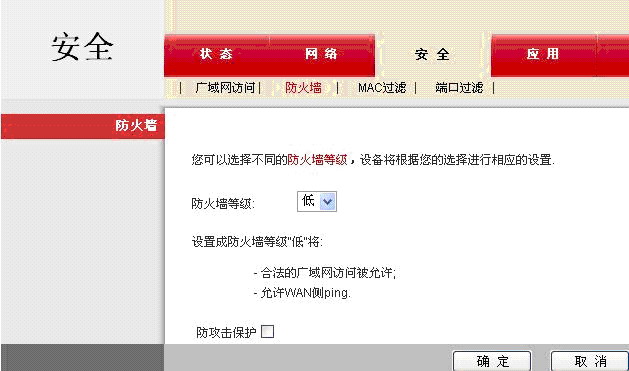
2、設定“網路”-“WLAN配置”,設定無線網路名稱和密碼,按圖設定好,點確定

3、設定ZXV10 H108B“網路”-“DHCP配置”,IP地址為192.168.1.2,去掉“啟動DHCP服務”的對勾

然後點最下面的確定,需要耐心等待
4、按照下圖接入路由器,設定好ADSL的帳號密碼

這樣,能夠接入5臺有線電腦和N臺無線電腦的區域網就設定成功了
5、需要說明的地方:
①路由器設定地址192.168.1.1,ZXV10 H108B設定地址192.168.1.2(使用超級密碼時為192.168.1.2/cnc.html);
②路由器預設使用者名稱和密碼均為“admin”,強烈建議修改,如果忘記密碼需要復位路由器。通用方法如下:通電狀態下,用牙籤持續頂住路由器復位孔“Reset”不要鬆開,堅持20秒,斷開路由器電源等20秒後給路由器加電,再等待20秒,這是才把牙籤鬆開(雖然麻煩,但是通用,同樣適用於ZXV10 H108B);
③設定路由器“安全設定”-“高階安全設定”,如下圖:

“系統工具”-“流量統計”-“開啟流量統計”,此時把區域網內所有電腦入網,在當前頁面“IP地址”列會看到IP地址比如“192.168.1.6”對應的MAC地址比如“00-02-3K-05-BD-58”,及其電腦所佔網速;
④建議開啟路由器的“安全設定”-“防火牆設定”-“開啟防火牆”和“開啟MAC地址過濾”,在“MAC地址過濾”-“新增新條目”,新增區域網內所有電腦的MAC地址,電腦與MAC地址,沒有新增相應MAC地址的電腦不能上網,此舉能徹底杜絕無線上網蹭網的現象;
⑤電腦有時候會出現“本地限制或無連線”現象,此時為IP或DNS獲取失敗導致,重啟幾次電腦可能會解決問題,自定義IP地址和DNS能夠徹底解決問題,為避免IP衝突,建議IP地址為192.168.1.10~192.168.1.50,DNS設定不成功會出現能上QQ不能開啟網頁,DNS地址在路由器“執行狀態”裡;
⑥IP頻寬控制,建議1M使用者填寫“請填寫您申請的頻寬大小”為1200Kbps,2M的為2400Kbps;
⑦區域網內有出現用軟體控制別人網速的情況,俗稱“ARP攻擊”此時開啟360安全衛士-“實時保護”-“ARP防火牆”,並對ARP防火牆設定,取消防禦提示的三個對勾,點儲存設定,這樣能減輕攻擊,最根本的防治方法是關閉路由器的DHCP伺服器自定義IP地址然後IP與MAC繫結;
⑧在區域網內使用迅雷、電騾等BT下載軟體下載時發現速度很慢,此時需要檢視這些軟體配置介面裡的埠設定,TCP埠和UDP埠各有一個,記下來,開啟路由器“轉發規則”-“虛擬伺服器”-“新增新條目”,填好埠號協議和自己的IP地址就好了。
